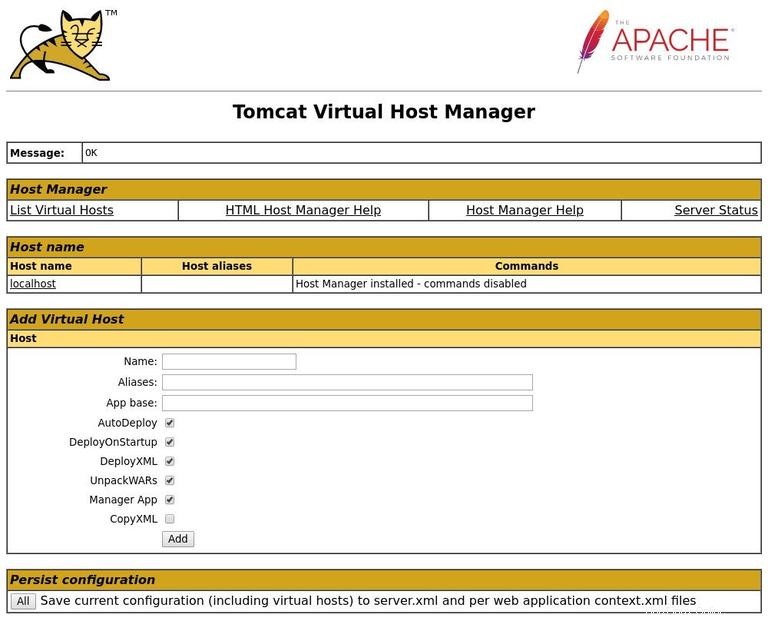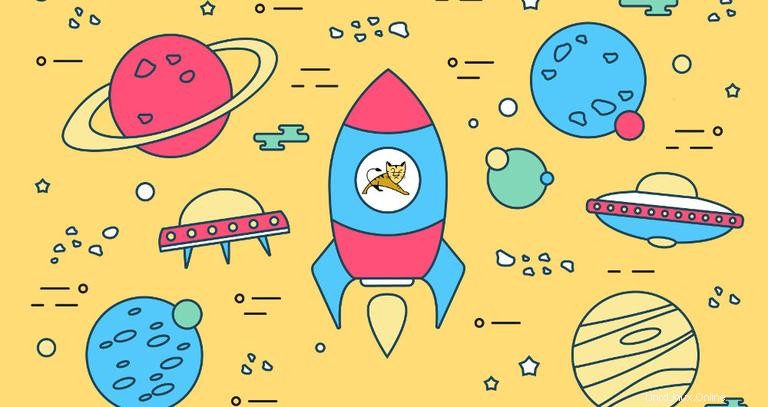
Este tutorial le muestra cómo instalar Tomcat 8.5 en CentOS 7. Tomcat es una implementación de código abierto de las tecnologías Java Servlet, JavaServer Pages, Java Expression Language y Java WebSocket.
Requisitos previos #
Antes de comenzar con este tutorial, asegúrese de haber iniciado sesión en su servidor con una cuenta de usuario con privilegios de sudo o con el usuario root. Es una buena práctica ejecutar comandos administrativos como usuario sudo en lugar de root. Si no tiene un usuario sudo en su sistema, cree uno siguiendo estas instrucciones.
Instalar OpenJDK #
Tomcat 8.5 requiere Java SE 7 o posterior. En este tutorial, instalaremos OpenJDK 8, la implementación de código abierto de la plataforma Java, que es el tiempo de ejecución y desarrollo de Java predeterminado en CentOS 7.
La instalación es simple y directa:
sudo yum install java-1.8.0-openjdk-develCrear número de usuario del sistema Tomcat
Ejecutar Tomcat como usuario root es un riesgo de seguridad y no se recomienda. En su lugar, crearemos un nuevo usuario y grupo del sistema con el directorio de inicio /opt/tomcat que ejecutará el servicio Tomcat:
sudo useradd -m -U -d /opt/tomcat -s /bin/false tomcatDescargar Tomcat #
Descargaremos la última versión de Tomcat 8.5.x desde la página de descargas de Tomcat. En el momento de escribir este artículo, la última versión es la 8.5.37. Antes de continuar con el siguiente paso, debe consultar la página de descarga para ver si hay alguna versión nueva.
Cambie a /tmp directorio y use wget para descargar el archivo zip:
cd /tmpwget http://www-us.apache.org/dist/tomcat/tomcat-8/v8.5.37/bin/apache-tomcat-8.5.37.zip
Una vez completada la descarga, extraiga el archivo zip y muévalo a /opt/tomcat directorio:
unzip apache-tomcat-*.zipsudo mkdir -p /opt/tomcatsudo mv apache-tomcat-8.5.37 /opt/tomcat/
Tomcat 8.5 se actualiza con frecuencia. Para tener más control sobre las versiones y actualizaciones, crearemos un enlace simbólico latest que apuntará al directorio de instalación de Tomcat:
sudo ln -s /opt/tomcat/apache-tomcat-8.5.37 /opt/tomcat/latestEl usuario de tomcat que configuramos previamente debe tener acceso al directorio de tomcat. Cambie la propiedad del directorio al usuario y grupo tomcat:
sudo chown -R tomcat: /opt/tomcat
Haz los scripts dentro de bin directorio ejecutable emitiendo el siguiente chmod comando:
sudo sh -c 'chmod +x /opt/tomcat/latest/bin/*.sh'Crea un archivo de unidad systemd #
Para ejecutar Tomcat como un servicio, cree un tomcat.service archivo de unidad en el /etc/systemd/system/ directorio con los siguientes contenidos:
[Unit]
Description=Tomcat 8.5 servlet container
After=network.target
[Service]
Type=forking
User=tomcat
Group=tomcat
Environment="JAVA_HOME=/usr/lib/jvm/jre"
Environment="JAVA_OPTS=-Djava.security.egd=file:///dev/urandom"
Environment="CATALINA_BASE=/opt/tomcat/latest"
Environment="CATALINA_HOME=/opt/tomcat/latest"
Environment="CATALINA_PID=/opt/tomcat/latest/temp/tomcat.pid"
Environment="CATALINA_OPTS=-Xms512M -Xmx1024M -server -XX:+UseParallelGC"
ExecStart=/opt/tomcat/latest/bin/startup.sh
ExecStop=/opt/tomcat/latest/bin/shutdown.sh
[Install]
WantedBy=multi-user.target
Notifique a systemd que creamos un nuevo archivo de unidad e inicie el servicio Tomcat ejecutando:
sudo systemctl daemon-reloadsudo systemctl start tomcat
Verifique el estado del servicio con el siguiente comando:
sudo systemctl status tomcat tomcat.service - Tomcat 8.5 servlet container
Loaded: loaded (/etc/systemd/system/tomcat.service; disabled; vendor preset: disabled)
Active: active (running) since Sat 2018-03-31 16:30:48 UTC; 3s ago
Process: 23826 ExecStart=/opt/tomcat/latest/bin/startup.sh (code=exited, status=0/SUCCESS)
Main PID: 23833 (java)
CGroup: /system.slice/tomcat.service
└─23833 /usr/lib/jvm/jre/bin/java -Djava.util.logging.config.file=/opt/tomcat/latest/conf/logging.properties -Djava.util.logging.manager=org.apache.juli.ClassLoaderLogManager -Djava.security.egd=fi...
Si no hay errores, puede habilitar el servicio Tomcat para que se inicie automáticamente en el momento del arranque:
sudo systemctl enable tomcatAjustar el cortafuegos #
Si su servidor está protegido por un firewall y desea acceder a la interfaz Tomcat desde el exterior de la red local, abra el puerto 8080 .
Use los siguientes comandos para abrir el puerto necesario:
En la mayoría de los casos, al ejecutar Tomcat en un entorno de producción, utilizará un equilibrador de carga o un proxy inverso. La mejor práctica para permitir el acceso al puertosudo firewall-cmd --zone=public --permanent --add-port=8080/tcpsudo firewall-cmd --reload
8080 sólo a su red interna. Configurar interfaz de administración web de Tomcat #
En este punto, Tomcat está instalado y podemos acceder a él con un navegador web en el puerto 8080 , pero no podemos acceder a la interfaz de administración web porque aún no hemos creado un usuario.
Los usuarios de Tomcat y sus funciones se definen en tomcat-users.xml archivo.
Si abre el archivo, notará que está lleno de comentarios y ejemplos que describen cómo configurar el archivo.
sudo nano /opt/tomcat/latest/conf/tomcat-users.xml
Para agregar un nuevo usuario que podrá acceder a la interfaz web de Tomcat (manager-gui y admin-gui), debemos definir el usuario en tomcat-users.xml archivo como se muestra a continuación. Asegúrate de cambiar el nombre de usuario y la contraseña a algo más seguro:
<tomcat-users>
<!--
Comments
-->
<role rolename="admin-gui"/>
<role rolename="manager-gui"/>
<user username="admin" password="admin_password" roles="admin-gui,manager-gui"/>
</tomcat-users>De forma predeterminada, la interfaz de administración web de Tomcat está configurada para permitir el acceso solo desde el servidor local. Si desea poder acceder a la interfaz web desde una IP remota o desde cualquier lugar que no se recomienda porque es un riesgo de seguridad, puede abrir los siguientes archivos y realizar los siguientes cambios.
Si necesita acceder a la interfaz web desde cualquier lugar, abra los siguientes archivos y comente o elimine las líneas resaltadas en amarillo:
/opt/tomcat/latest/webapps/manager/META-INF/context.xml<Context antiResourceLocking="false" privileged="true" >
<!--
<Valve className="org.apache.catalina.valves.RemoteAddrValve"
allow="127\.\d+\.\d+\.\d+|::1|0:0:0:0:0:0:0:1" />
-->
</Context><Context antiResourceLocking="false" privileged="true" >
<!--
<Valve className="org.apache.catalina.valves.RemoteAddrValve"
allow="127\.\d+\.\d+\.\d+|::1|0:0:0:0:0:0:0:1" />
-->
</Context>
Si necesita acceder a la interfaz web solo desde una IP específica, en lugar de comentar los bloques, agregue su IP pública a la lista. Digamos que su IP pública es 41.41.41.41 y quieres permitir el acceso solo desde esa IP:
<Context antiResourceLocking="false" privileged="true" >
<Valve className="org.apache.catalina.valves.RemoteAddrValve"
allow="127\.\d+\.\d+\.\d+|::1|0:0:0:0:0:0:0:1|41.41.41.41" />
</Context><Context antiResourceLocking="false" privileged="true" >
<Valve className="org.apache.catalina.valves.RemoteAddrValve"
allow="127\.\d+\.\d+\.\d+|::1|0:0:0:0:0:0:0:1|41.41.41.41" />
</Context>
La lista de direcciones IP permitidas es una lista separada por una barra vertical | . Puede agregar direcciones IP individuales o usar expresiones regulares.
Reinicie el servicio Tomcat para que los cambios surtan efecto:
sudo systemctl restart tomcatProbar la instalación #
Abra su navegador y escriba:http://<your_domain_or_IP_address>:8080
Tras una instalación exitosa, aparecerá una pantalla similar a la siguiente:
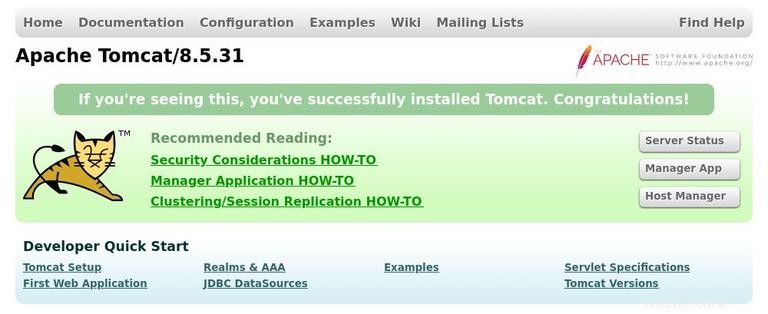
El panel del administrador de aplicaciones web de Tomcat está disponible en http://<your_domain_or_IP_address>:8080/manager/html . Desde aquí, puede implementar, anular la implementación, iniciar, detener y recargar sus aplicaciones.
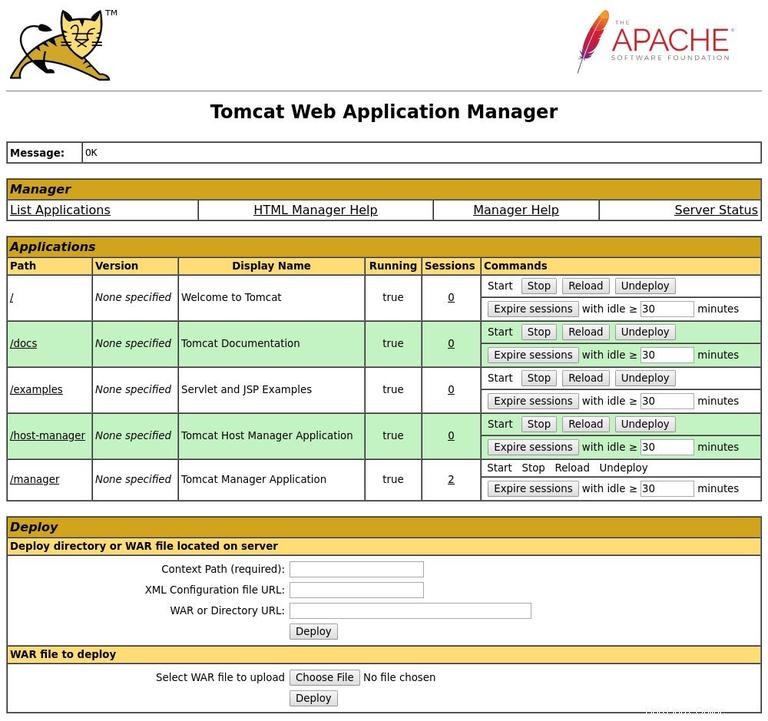
El panel del administrador de host virtual de Tomcat está disponible en http://<your_domain_or_IP_address>:8080/host-manager/html . Desde aquí, puede crear, eliminar y administrar hosts virtuales de Tomcat.